Al migrar datos de Exchange Server 2010, 2013, 2016 o 2019 a Exchange Online, es posible que reciba el mensaje de error “No se pueden guardar los cambios de un elemento que se está guardando”. Si mueve un buzón a Exchange Online de forma remota o ejecuta un lote de migración con varios buzones, se detendrá la carga de un buzón o buzones específicos y recibirá el mensaje de error. El mensaje de error completo tiene el siguiente aspecto
Cannot save changes made to an item to store. --> MapiExceptionMessagePerFolderCountQuotaExceeded: Unable to save changes. (hr=0x80004005, ec=1252)
El mensaje de error indica que el problema está relacionado con el número de elementos por carpeta que han superado la cuota. No hay límite de tamaño para un buzón o carpeta. Todo parece funcionar correctamente, ya que los usuarios no tienen ningún problema para guardar sus datos en el servidor Exchange.
Según la documentación de Microsoft, existe un límite superior para el número de elementos de una misma carpeta. Así que parece que una de las carpetas de su(s) buzón(es) ha alcanzado el límite de un millón de entradas. Como ya he dicho, el usuario no tiene ningún problema. El problema sólo se produce cuando intenta migrar el buzón a Office 365.
¿Cómo se puede resolver el error “No se pueden guardar los cambios realizados en un artículo”?
En primer lugar, debe identificar el buzón y eliminarlo del lote de migración para poder seguir migrando los datos mientras resuelve el problema con el buzón o buzones afectados.
Abra la ventana Shell de administración de Exchange (EMS). Introduzca el siguiente comando para recuperar las estadísticas de la carpeta de un buzón específico y almacenarlas en caché en la variable $root.
$root=Get-MailboxFolderStatistics -Identity <user email address>

Ahora compruebe el buzón y vea qué carpeta raíz ha superado la cuota utilizando el siguiente comando.
$root | sort itemsinfolder -descending |ft folderpath,itemsinfolder
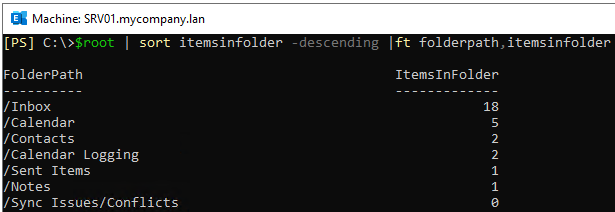
Si el resultado no muestra ninguna carpeta que haya superado dicha cuota, puede utilizar el comando de forma ligeramente diferente para obtener las estadísticas de las carpetas de usuario y no de la carpeta Mensajes interpersonales (IPM).
Para ello, debe modificar el primer comando y utilizar la función Alcance de la carpeta para determinar las carpetas raíz no IPM (véase el siguiente ejemplo).
$non_root=Get-MailboxFolderStatistics <email address> -FolderScope NonIpmRoot

Si ejecuta el comando anterior, puede recibir una atención de que la ejecución no fue capaz de recuperar la etiqueta de política de eliminación correspondiente del Directorio Activo. Esto puede ignorarse. Si ejecuta de nuevo el segundo comando, la salida debería ser ligeramente diferente.
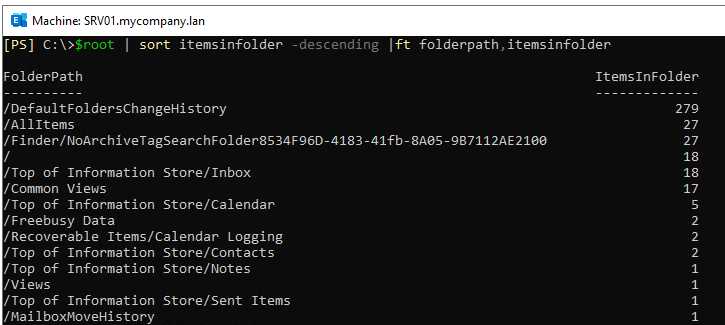
Como puede ver, el problema no está en las carpetas normales, sino en una carpeta oculta que el usuario no puede ver. Puede ocurrir que la carpeta que supere la cuota sea una carpeta como Sistema, Cola de distribución o la carpeta Acción diferida.
Si consigue encontrar la carpeta problemática, no podrá eliminarla ni moverla con Outlook. Deberá utilizar una aplicación llamada MFCMAPI, que le permitirá conectarse directamente al almacenamiento y eliminar/mover las carpetas ocultas a las que el usuario no tiene acceso.
A continuación, puede intentar continuar con la migración.
Al final
El mensaje de error “No se pueden guardar los cambios de un elemento a guardar” es uno de los problemas que pueden producirse durante una migración. Sin embargo, existen otros problemas o complicaciones que pueden producirse al migrar buzones de Exchange local a Exchange Online. Para realizar una migración sin problemas ni errores, puede recurrir a la ayuda de un programa de terceros para convertir EDB a PST. Existe una gran variedad de aplicaciones disponibles en el mercado. Sólo tiene que encontrar la aplicación adecuada para su trabajo. Una aplicación que me viene a la mente es Stellar Converter for EDB.
Con esta aplicación podrá abrir múltiples bases de datos de cualquier versión de Exchange Server, sin limitaciones de tamaño. Ni siquiera necesita tener un Exchange Server en funcionamiento, ya que puede abrir y examinar los almacenes directamente. Puede exportar de forma granular los buzones de la base de datos a PST y a otros formatos de archivo. En este caso, puede exportar los buzones directamente a una base de datos de Exchange Server activa o a una tenencia de Office 365. El programa no se limita a exportar buzones de usuario, sino que también puede exportar archivos de usuario, buzones compartidos, buzones desactivados e incluso carpetas públicas.
Was this article helpful?